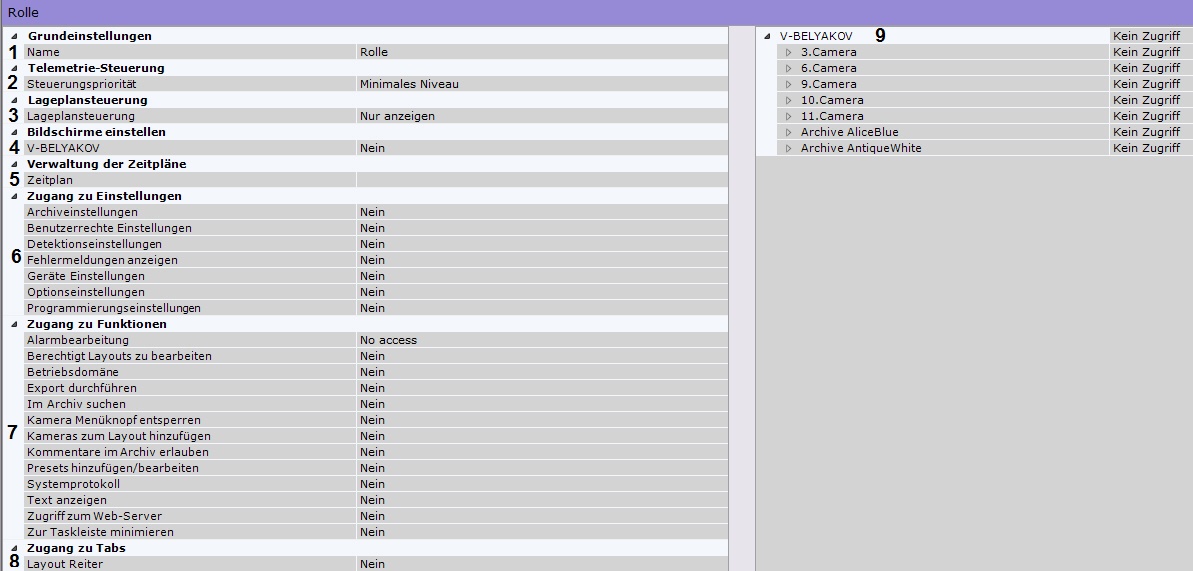Mit einer Rolle werden einer Gruppe von Benutzern individuelle Rechte und Befugnisse zur Administration, Steuerung und/oder Überwachung einzelner Komponenten der Softwareplattform C-Werk zugewiesen.
Zur Registrierung einer neuen Rolle sind folgende Aktionen durchzuführen:
- Klicken Sie auf den Link Erzeugen am Ende der Systemrollenliste.
Im System wird eine neue Rolle hinzugefügt, und ihre Eigenschaften werden rechts angezeigt. Geben Sie den Rollennamen im entsprechenden Feld ein (1).
Wählen Sie die Priorität der PTZ-Kamerasteuerung für Benutzer der jeweiligen Rolle (2, vlg. Steuerung einer PTZ-Kamera).
Wählen Sie die Zugriffsebene auf die Karten für Benutzer dieser Rolle (3).
Zugriffsebene
Beschreibung
Nur Anzeige
Nur Kartenanzeige verfügbar
Anzeige/Drag and Drop/Skalierung
Vorgänge zur Maßstabsänderung und Kartenverschiebung verfügbar
Vollständiger Zugriff
Alle Kartenoperationen verfügbar
Richten Sie einen Zugang zur Steuerung von Videowänden ein, unter Vorgabe von Auflösungen für jeden Server in der C-Werk-Domain (4). Ein Benutzer, der berechtigt ist, Videowände irgendeines Servers zu steuern, kann die Videowände eines beliebigen an diesen Server angeschlossenen Clients steuern.
Wenn Sie den Benutzern dieser Rolle die Berechtigungen nur für einen bestimmten Zeitraum erteilen müssen, wählen Sie aus der Liste einen Zeitplan (5) aus. Diese Benutzer sind nicht in der Lage, ihre Berechtigungen außerhalb des gewählten Zeitplans zu nutzen.
Konfigurieren Sie die Zugriffsrechte in der Registerkarte Optionen und in den Systemfehler-Benachrichtigungen (6).
Hinweis
Fehlermeldungen werden in Echtzeit in der Layouts-Schnittstelle angezeigt.
Richten Sie Zugangsrechte zu den Funktionen der Softwareplattform C-Werk ein (7). Der Zugriff auf folgende Funktionen lässt sich einschränken:
- Hinzufügen einer Videokamera zum Layout im Echtzeitmodus.
- Hinzufügen und Bearbeiten von Voreinstellungen für Telemetriegeräte.
- Bearbeiten von Layouts.
Kameramenü im Videoüberwachungsfenster
Kommentare im Archiv
Betrieb mit Alarmen
Zugriff zum Webserver
- Suche im Archiv.
- Zusammenklappen eines Clients in den Tray.
- Anzeigen des Systemjournals.
- C-Werk-Domain-Management.
- Export von Frames und Videoaufnahmen.
Anzeigen von Titeln.
Richten Sie das Zugangsrecht für die Oberfläche Layouts der Softwareplattform C-Werk ein (8).
Richten Sie Zugangsrechte zu Geräten und Archiven der C-Werk-Domain ein (9).
Gerate
Zugangsrecht
Beschreibung
Kamera
Kein Zugriff
Kein Zugriff auf das Gerät
Überwachung bei Schutz
Das Videobild kann nur betrachtet werden, wenn die Kamera geschützt ist.
Überwachung
Die Anzeige des Videobilds der Kamera in Echtzeit ist verfügbar. Andere Funktionen und die Gerätekonfiguration sind nicht verfügbar.
Überwachung/Archiv
Die Anzeige des Videobilds der Kamera in Echtzeit und im Archiv ist verfügbar. Das Scharfschalten/Unscharfschalten der Videokamera und ihre Konfiguration sind nicht verfügbar.
Überwachung/Archiv/Scharfgeschaltet
Alle Funktionen sind verfügbar. Die Gerätekonfiguration ist nicht verfügbar.
Überwachung/Archiv/Scharfgeschaltet/Konfigurieren Alle Funktionen und die Gerätekonfiguration sind verfügbar. Mikrofon
Kein Zugriff
Der Benutzer kann keine Live-Tonaufnahme der Kamera hören. Der Benutzer kann keine Tonaufnahme aus dem Archiv hören.
Live-Ton
Der Benutzer kann die Live-Tonaufnahme der Kamera hören (das Mikrofon muss eingeschaltet sein). Der Benutzer kann keine Tonaufnahme aus dem Archiv hören.
Live-Ton und Archiv
Alle Funktionen sind verfügbar
Telemetrie
Kein Zugriff
Der Benutzer kann die Neige-/Schwenk-/Zoomfunktion nicht steuern
Steuerung
Der Benutzer kann die Neige-/Schwenk-/Zoomfunktion nicht steuern
Archiv Kein Zugriff Zugriff auf dieses Archiv wird nicht gewährt Vollständiger Zugriff Archiv zugänglich für beliebige Funktionen Es besteht die Möglichkeit einer Gruppeneinrichtung von Zugangsrechten zu Hardware und zu Archiven eines bestimmten Servers. Dazu müssen Sie eine Zugangsebene für das Objekt Server auswählen. In Abhängigkeit von der gewählten Ebene werden automatisch bestimmte Zugriffslevel für Hardware und Archive dieses Servers eingestellt (vgl. Tabelle).
Zugriffsebene für Server
Hardware/Archiv
Zugriffsebene für Hardware/Archiv
Benutzerdefiniert
-
Die Zugriffsebene für Hardware und Archiv wird manuell eingestellt
Kein Zugriff
-
Kein Zugriff auf Hardware und Archiv
Überwachung bei Schutz
Kamera
Anzeige mit geschützter Kamera
Mikrofon
Live-Ton
Telemetrie
Steuerung
Archiv
Vollständiger Zugriff
Überwachung
Kamera
Live-Video-Anzeige
Mikrofon
Live-Ton
Telemetrie
Steuerung
Archiv
Vollständiger Zugriff
Überwachung und Archiv
Kamera
Live-Video- und Archivanzeige
Mikrofon
Live-Ton und Archiv
Telemetrie
Steuerung
Archiv
Vollständiger Zugriff
Überwachung/Archiv/Scharfgeschaltet
Kamera
Alle Funktionen und die Konfiguration sind nicht verfügbar.
Mikrofon
Live-Ton und Archiv
Telemetrie
Steuerung
Archiv
Vollständiger Zugriff
Überwachung/Archiv/Scharfgeschaltet/Konfigurieren Kamera Alle Funktionen und Konfiguration
Mikrofon Live-Ton und Archiv Telemetrie Steuerung Archiv Vollständiger Zugriff - Klicken Sie zur Speicherung der Rolle auf Übernehmen.
Nach erfolgreicher Durchführung dieser Schritte wird die neue Rolle erstellt.
Zur Entfernung einer Rolle sind folgende Aktionen durchzuführen:
Wählen Sie die zu entfernende Rolle aus.
Klicken Sie auf Entfernen.
Hinweis
Eine Rolle kann nicht entfernt werden, wenn ein angemeldeter Benutzer dieser Rolle zugeordnet ist.
- Klicken Sie zur Speicherung der Rolle auf Übernehmen.
Nach erfolgreicher Durchführung dieser Schritte wird die Rolle entfernt. Alle Benutzer unter dieser Rolle werden ebenfalls gelöscht.